Bei Windows 10 erscheint manchmal beim Anschluss von externen Festplatten oder USB-Sticks die Fehlermeldung „Bei diesem Laufwerk liegt ein Problem vor“, obwohl der USB-Stick / Festplatte einwandfrei läuft. Hier stelle ich zwei Lösungsmöglichkeiten vor, die bei mir funktioniert haben.
1. Festplatte / USB-Stick nach Fehlern scannen und reparieren lassen
Dieser Tipp funktioniert, wenn die Fehlerursache ein Dirty-Bit ist, das mit der Reparaturfunktion behoben werden kann.
1. Öffnen Sie Ihren Explorer (Windows-Taste und „E“ kurz gleichzeitig drücken) und machen auf den Datenträger (z. B. USB-Stick) einen Rechtsklick.
2. Wählen Sie die Option „Eigenschaften“ -> dann den Reiter „Tools“ -> dort klicken Sie im Feld „Fehlerüberprüfung“ den Button „Prüfen“ an.
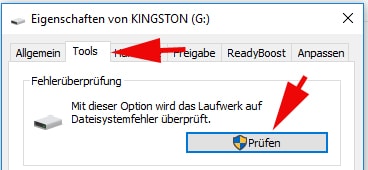
3. Wählen Sie im nächsten Dialog „Laufwerk scannen und reparieren“.
Falls Fehler vorhanden waren, sollten sie nun behoben sein. Es kann aber auch vorkommen, dass alles einwandfrei läuft und dennoch die oben genannte Fehlermeldung bleibt. Nutzen Sie dann den nächsten Tipp.
2. USB-Stick mit exFat formatieren
Anmerkung: Diese Lösung funktioniert nur bei Flash-Laufwerken – also beispielsweise nur bei USB-Sticks oder SSD-Festplatten, da das Format exFat von Windows speziell für Flash-Speicher konzipiert wurde. Wie weit es mit anderen Systemen kompatibel ist, ist mir unklar. Ich kann nur sagen, dass es von Windows-Systemen genutzt und von IOS (Mac) mindestens gelesen werden kann.
Achtung: Beim Formatieren werden alle Daten gelöscht. Machen Sie also vorher eine Sicherungskopie, die Sie nach dem Formatieren wieder aufspielen können.
1. Öffnen Sie Ihren Explorer (Windows-Taste und „E“ kurz gleichzeitig drücken) und machen auf den Datenträger (z. B. USB-Stick) einen Rechtsklick.
2. Wählen Sie die Option „Formatieren“ und anschließend im Feld „Dateisystem“ das Format „exFat“.
3. Klicken Sie auf „Starten“ – es folgt noch eine Warnmeldung, dass alle Daten gelöscht werden. Wenn Sie alles vorher gesichert haben, klicken Sie auf „OK“.
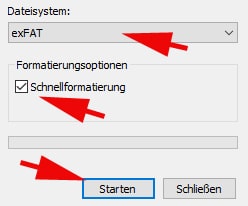
Am Ende bekommen Sie noch die Meldung, dass das Formatieren erfolgreich abgeschlossen wurde.
4. Spielen Sie die Daten wieder auf den USB-Stick zurück – fertig!
Jetzt sollten Sie die nervige Fehlermeldung „Bei diesem Laufwerk liegt ein Problem vor …“ nicht mehr angezeigt bekommen.
Viel Erfolg beim Beheben der Fehlermeldung!